1. Thực hiện Winflash để cập nhật các phiên bản BIOS.
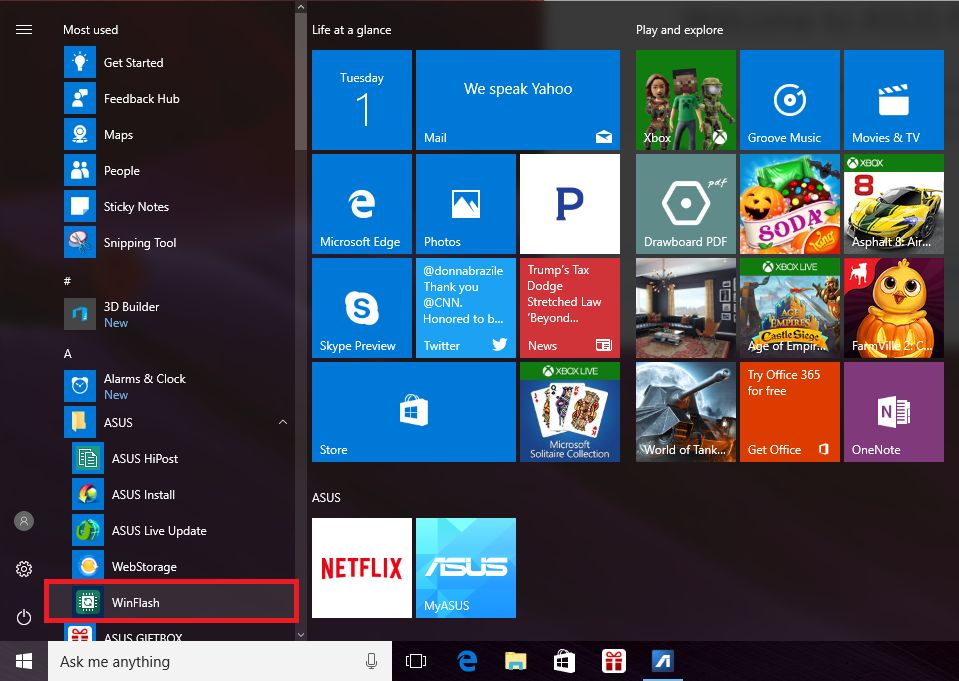
2. Kiểm tra mạng và adapter kết nối, sau đó bấm vào nút "Next".
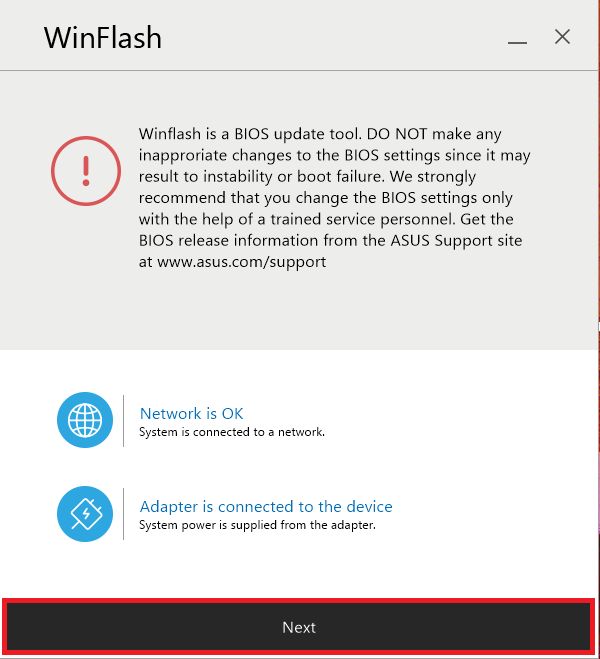
3. Có hai phương pháp để cập nhật (Chúng tôi sử dụng ASUS ZN240IC như mẫu của chúng tôi.)::
I.【 Get BIOS from the Web 】
a. Chọn " Get BIOS from the Web ".
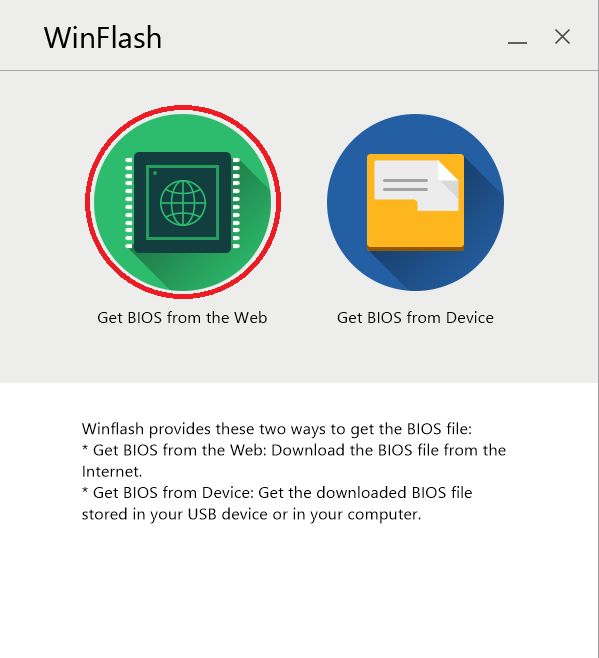
b. Kiểm tra thông tin và sau đó bấm vào nút "Cập nhật".
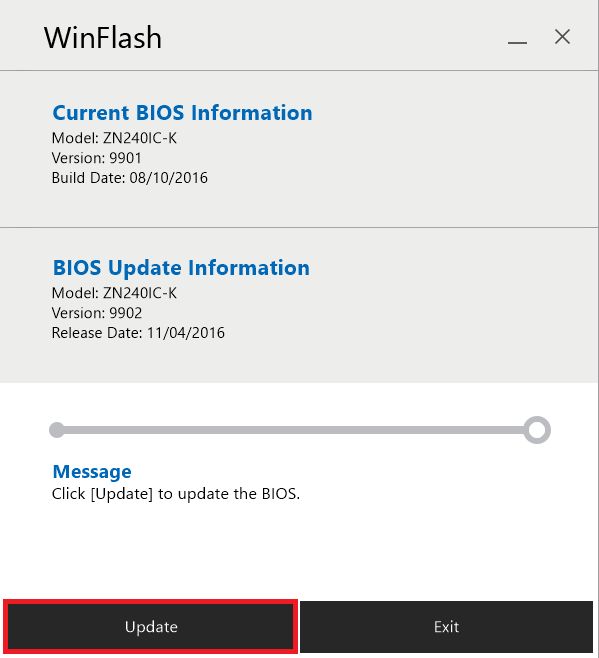
c. Chờ cho 2 hoặc 3 phút cho đến khi quá trình cập nhật BIOS được hoàn thành.
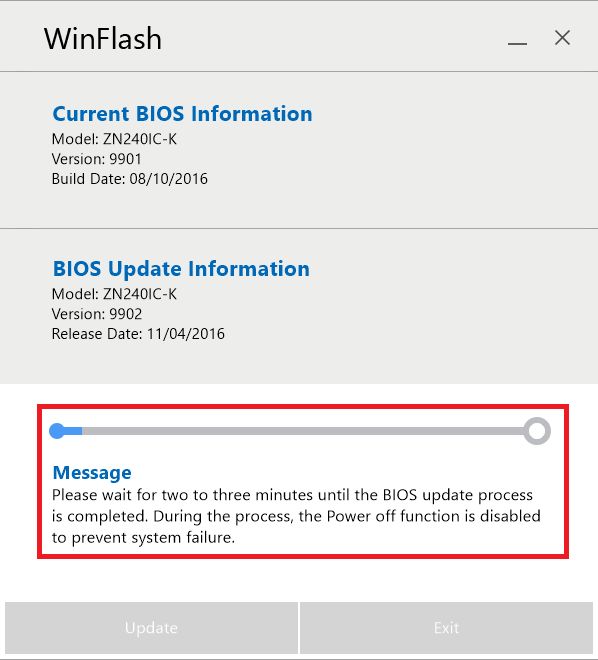
d. Nhấp vào "Thoát" để hệ thống tự động khởi động lại và tiếp tục với quá trình cập nhật BIOS.
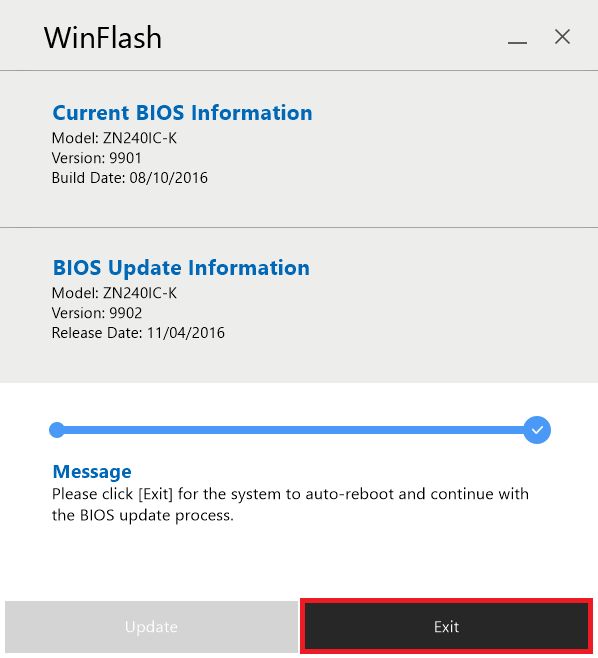
e. Chờ cho đến khi cập nhật BIOS để 100% và khởi động vào hệ thống.
* Lưu ý: Bạn không shutdown hệ thống khi cập nhật BIOS !!!
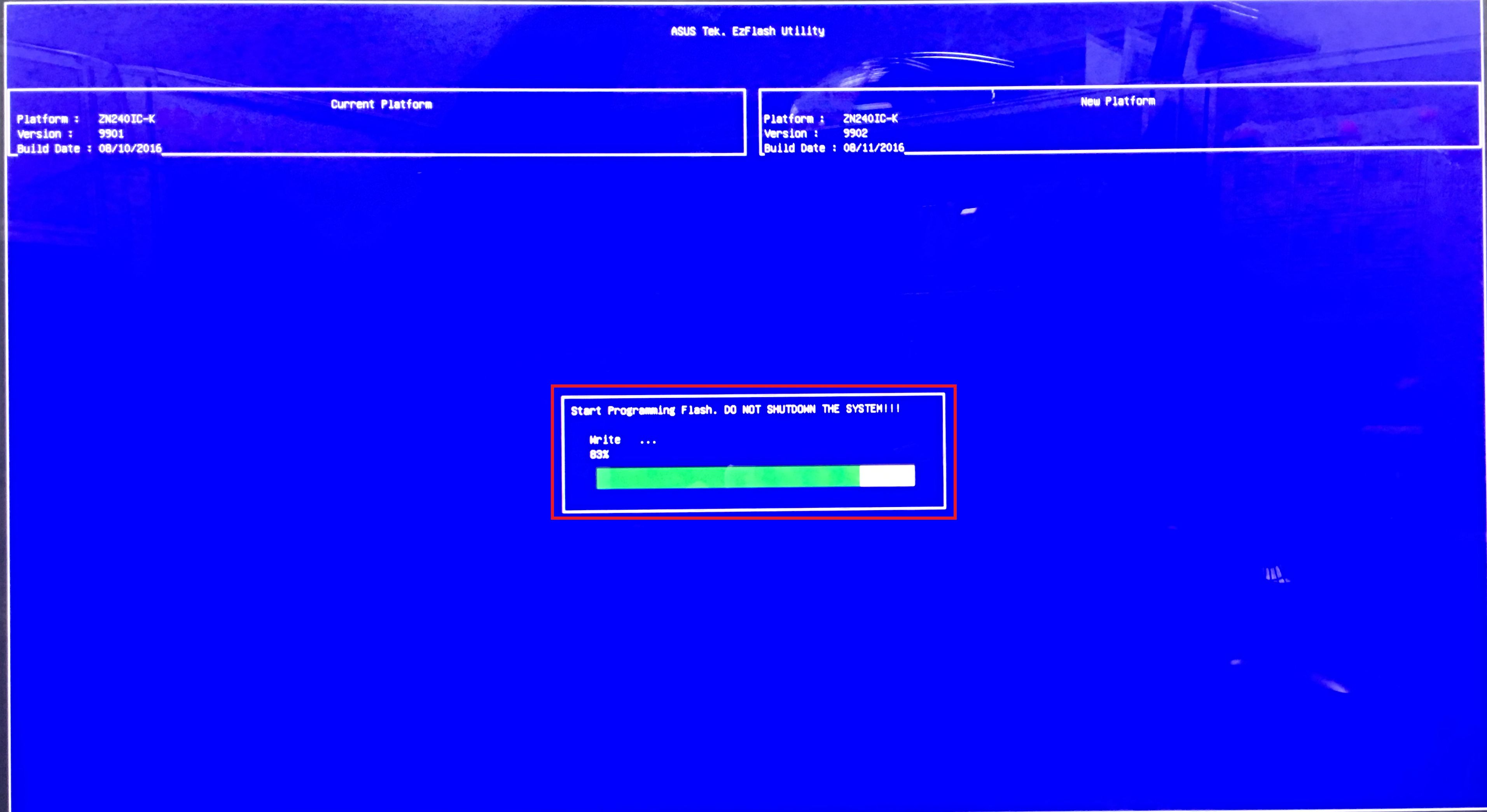
II.【 Nhận BIOS từ thiết bị 】
a. Truy cập trang web chính thức của ASUS ( http://www.asus.com/support/vn) và tìm kiếm theo tên model..
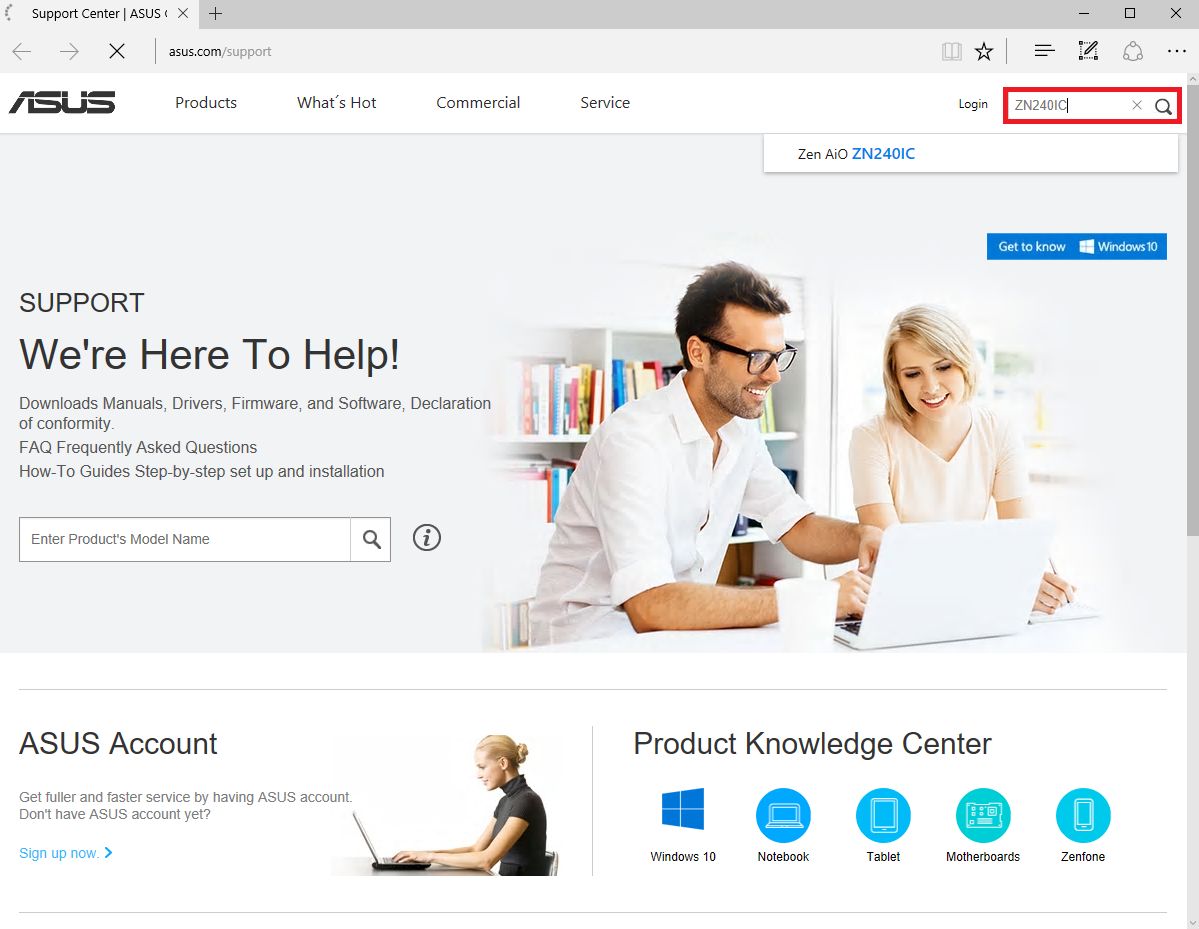
b. Chọn" Driver & Tools ".
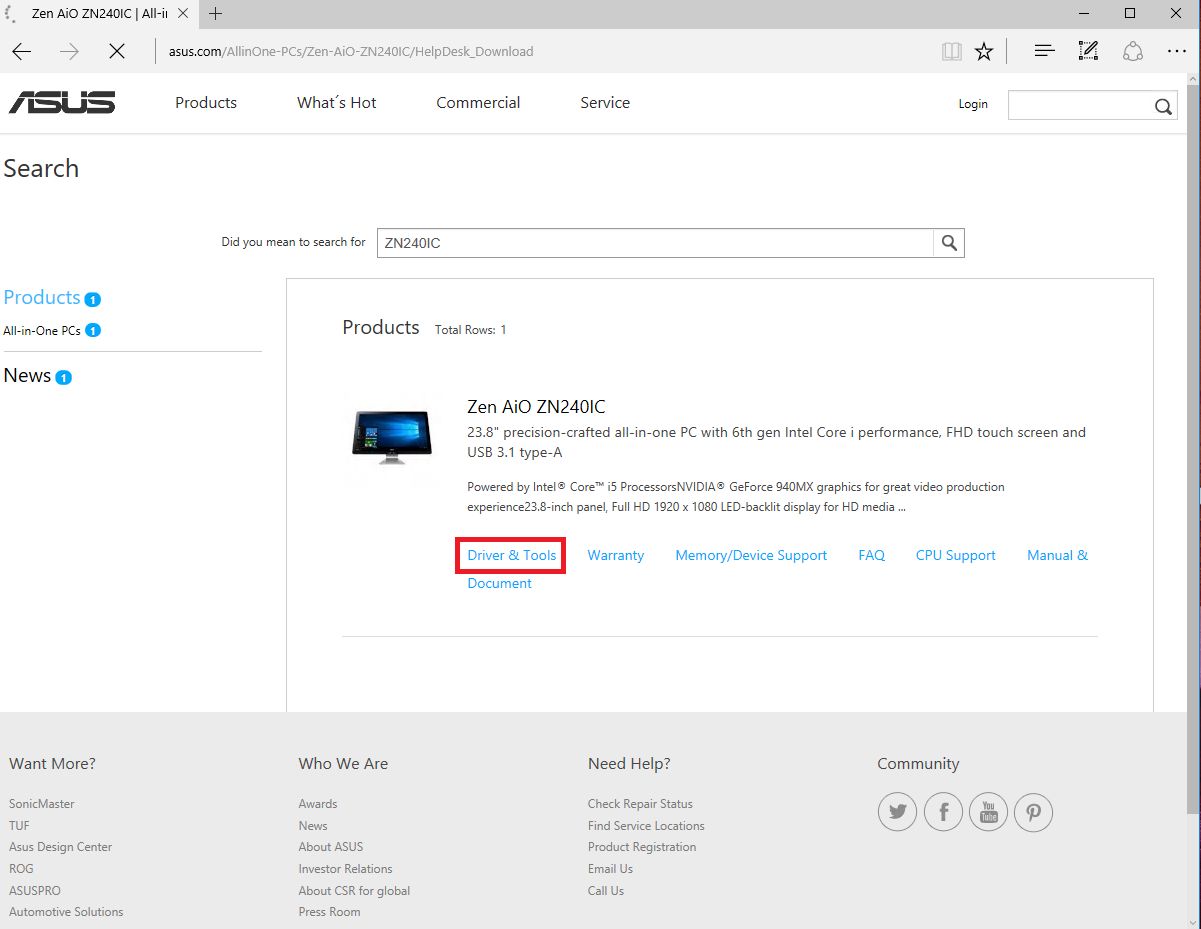
c. Chọn phiên bản Windows .
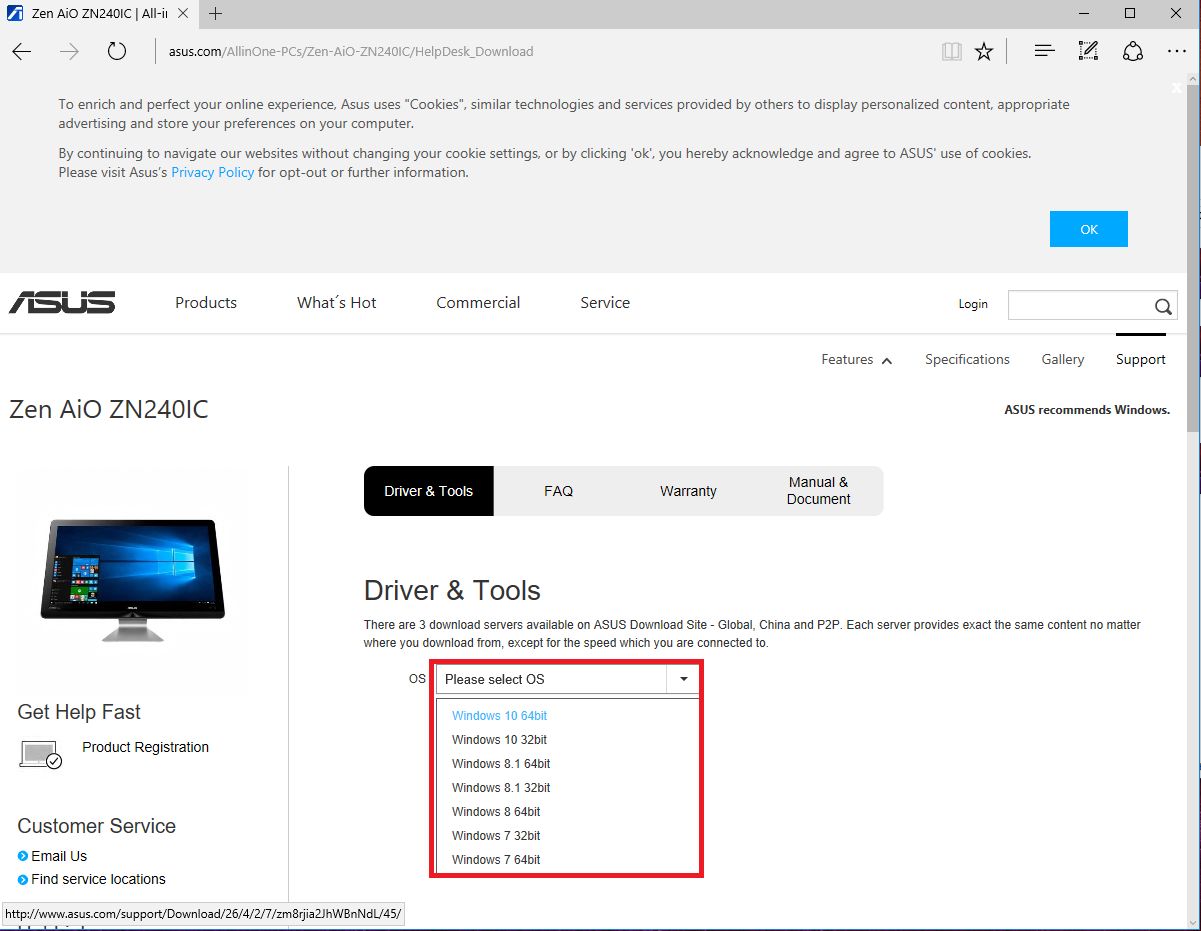
d. Tải về phiên bản BIOS mới nhất.
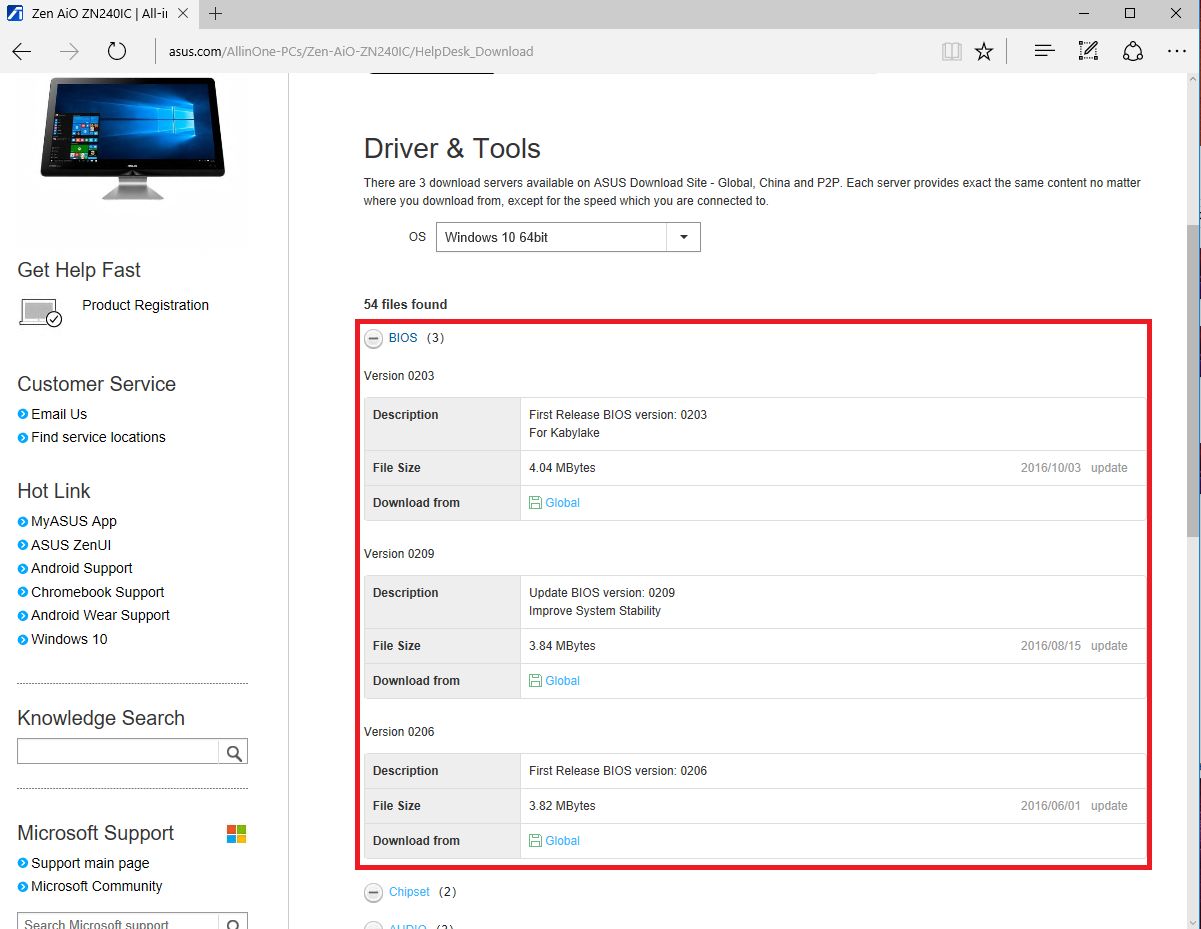
e. Chọn" Nhận BIOS từ thiết bị ".
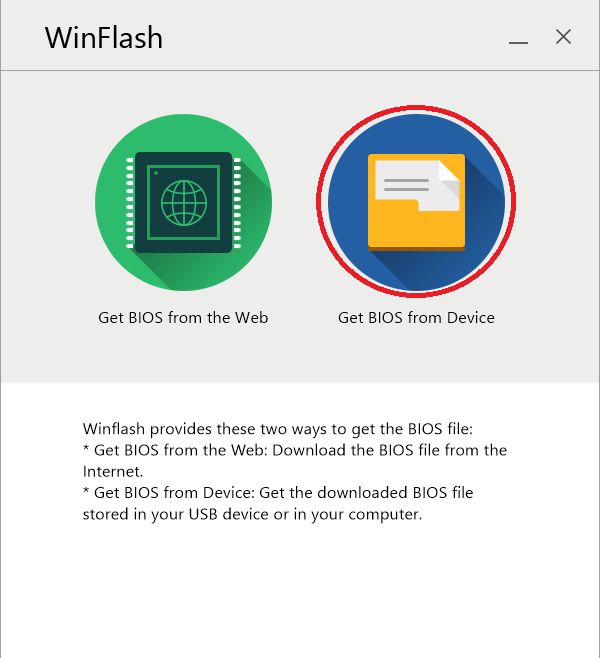
f. Chọn tập tin BIOS bạn đã lưu
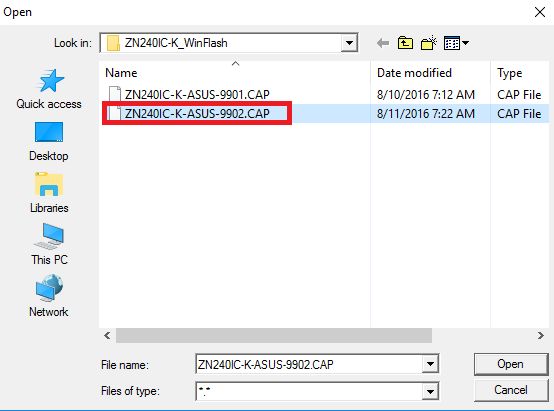
g. Kểm tra thông tin và chọn" Update ".
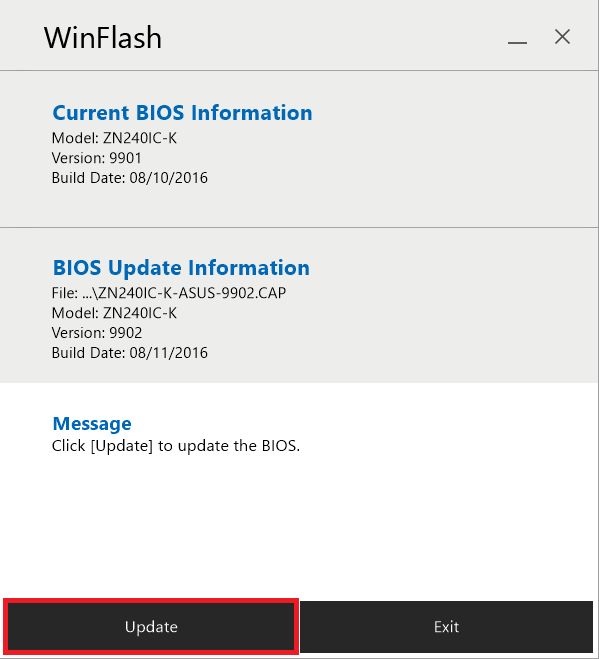
h. Đợi 2 or 3 phút cho đến khi BIOS cập nhật thành công.
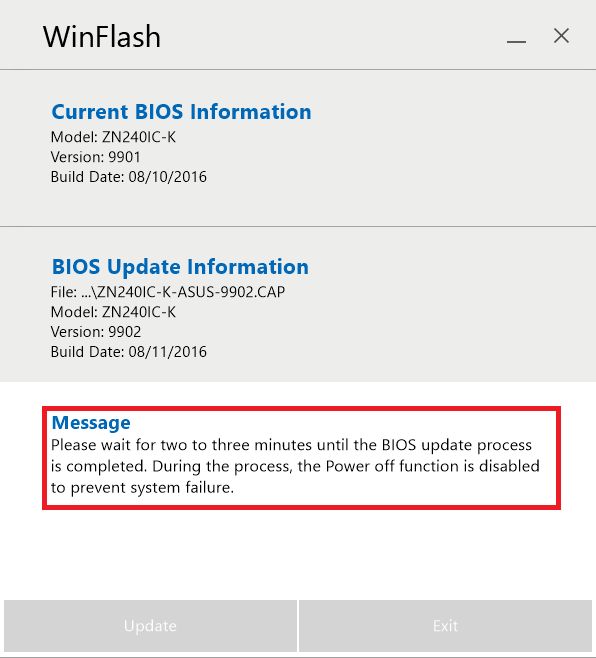
i. Chọn" Exit " để hệ thống tự động khởi động và tiếp tục qui trình cập nhật BIOS
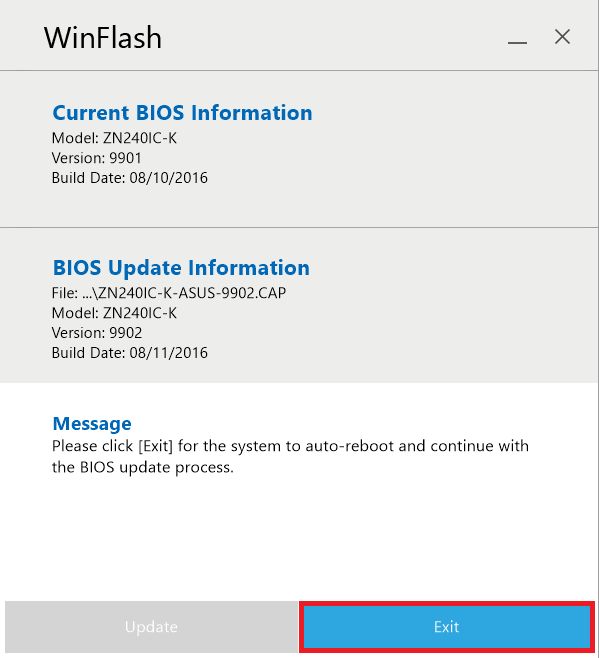
j. Đợi đến khi BIOS cập nhật 100% và khởi động lại hệ thống
* Lưu ý: Bạn không shutdown hệ thống khi cập nhật BIOS !!!
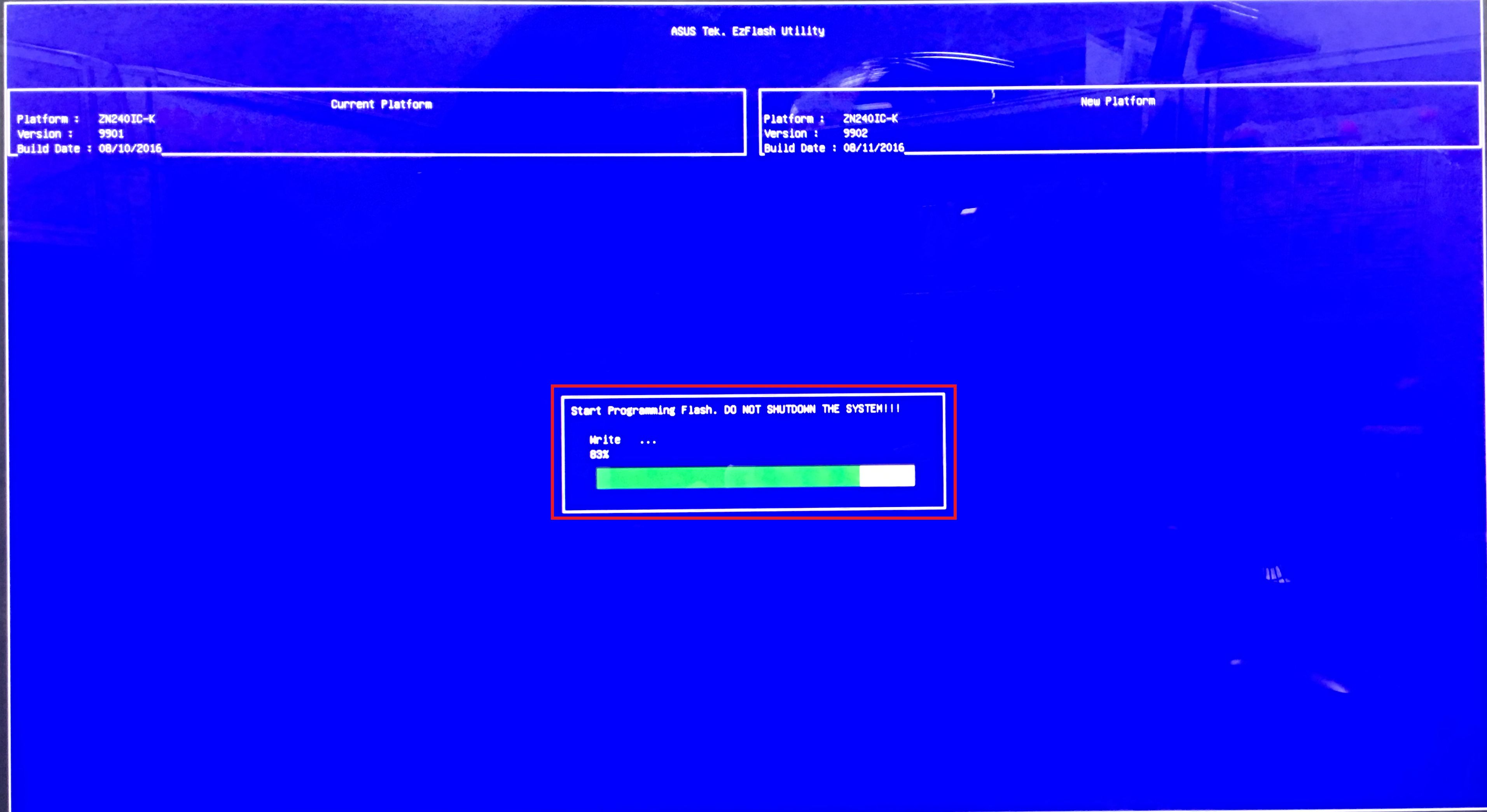
Chúc các bạn thành công !
CHỦ ĐỀ TƯƠNG TỰ
- Cách Khắc Phục Tình Trạng Lỗi Màu Sắc Hiển Thị Của Laptop Gaming ASUS
- Cách tùy chỉnh thêm tần số quét màn hình cho laptop gaming
- Hướng Dẫn Kiểm Tra Game Đã Tương Thích Nền Tảng Windows ARM Hay Chưa?
- Thiết Lập ASUS ROG Ally và Ally X Chiến Mượt "Clair Obscur Expedition 33" Mới Nhất
- 9 lý do phổ biến đang khiến Laptop của bạn hiện tại chạy chậm đi từng ngày



